Neue Auswertungen in Deinem Dashboard für Anwendungen
Mit unserem Release vom 22. Februar findest Du als BPM-Manager und Anwendungsverantwortlicher zwei neue Kacheln in Deinem Dashboard für Anwendungen. Ab sofort zeigt Dir das Dashboard auf Anhieb die ‚Anwendungen ohne Verantwortlichen sowie die ‚Anwendungsverantwortlichen mit den meisten Anwendungen‘. Mit diesen Kennzahlen erkennst Du direkt, ob Risiken vorliegen, weil zum Beispiel eine Anwendung keinen Verantwortlichen hat oder einem Anwendungsverantwortlichen überdurchschnittlich viele Anwendungen zugeteilt sind. Dadurch kannst Du noch einfacher Risiken identifizieren und beheben. Den Menüpunkt ‚Anwendungen‘ findest Du jetzt außerdem im oberen Drittel Deiner Menüleiste, direkt bei Deiner Prozesslandschaft und Organisation. So gelangst Du noch leichter zu Deinen Anwendungen.
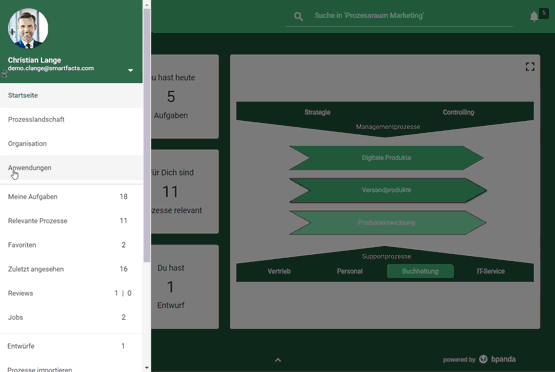
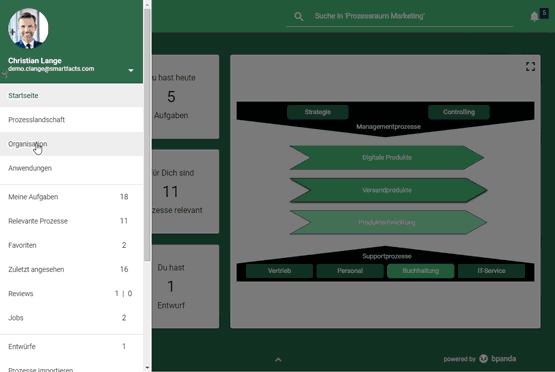
Vollbildansicht Deines Baumdiagramms bei Organisation und Prozesshierarchie
Du kennst bereits die Darstellung des Baumdiagramms unter ‚Organisation‘ und ‚Prozesshierarchie‘. Diese hilft Dir dabei, den Überblick über Deine Struktur zu behalten. Bislang hast Du die Ansicht ausschließlich links neben Deiner Überblicksseite als statischen Teilbereich gesehen. Ab sofort kannst Du Dir das Baumdiagramm auch als Vollbild anzeigen lassen, welches sich dynamisch an die Bildschirmbreite Deines Endgeräts anpasst. Klicke hierfür einfach auf das blaue Vollbild-Icon. So findest Du Dich auch bei Einträgen mit besonders langen Namen leichter zurecht und gelangst noch schneller zu der von Dir gewünschten Organisationseinheit bzw. Prozesshierarchie-Ebene.
Außerdem haben wir mit diesem Release wieder Bugs gefixt, die uns von unseren Kunden gemeldet wurden:
Wenn Du über das Diagramm des Hauptprozesses in den Unterprozess geklickt hast, wurden Dir die dazugehörigen Anhänge bislang nicht korrekt angezeigt. Ab sofort siehst Du die verknüpften Anhänge des Unterprozesses auch direkt in der Diagrammansicht.
Hast Du Prozesse über Call-Activities miteinander verknüpft, kannst Du die aufgerufenen Prozesse unter dem Punkt ‚Prozesskontext‘ einsehen. Sehr lange Prozessnamen haben bis zuletzt zu Darstellungsfehlern in der Ansicht geführt. Jetzt passt sich die Zeilenhöhe automatisch an die Länge des Prozessnamens an, sodass auch Prozesse mit umfangreichen Namen einwandfrei gelesen werden können.